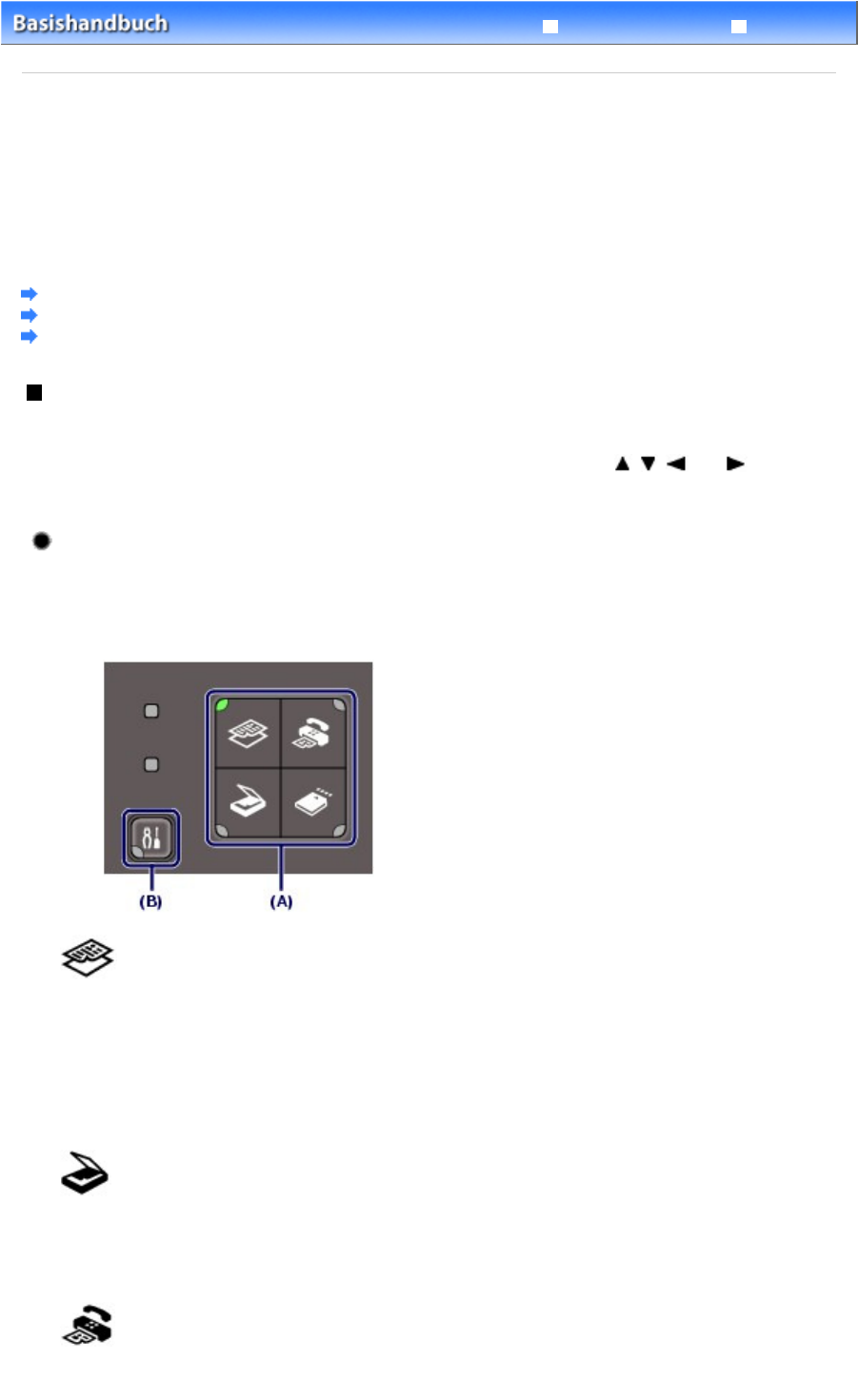-
waar moet ik de inkt cartridge plaatsen in de mx 300
Reageer op deze vraag Misbruik melden
Gesteld op 9-12-2022 om 15:18 -
Hoe los ik de foutcode 5B00 op waarbij ik vermoed dat de spons verzagd is. Gesteld op 11-6-2022 om 11:43
Reageer op deze vraag Misbruik melden -
printer ingesteld op afdrukken van enveloppen.
Reageer op deze vraag Misbruik melden
Hoe krijg ik dit weg Gesteld op 29-11-2021 om 13:49 -
Waar moet welke cartridge in stoppen in de houder A of B Gesteld op 7-11-2021 om 12:49
Reageer op deze vraag Misbruik melden -
Hoe voer ik hoofdletters in bij het maken van mijn wachtwoord voor een draadloze verbinding van de printer Gesteld op 14-8-2021 om 17:45
Reageer op deze vraag Misbruik melden -
Hoe kan ik van meerdere losse pagina's die ik wil scannen 1 document maken? Gesteld op 14-2-2021 om 14:38
Reageer op deze vraag Misbruik melden
-
wij hebben storing met het kopiëren hij drukt de pagina niet goed uit hij doet de pagina bijna niet of helemaal niet printen.
Reageer op deze vraag Misbruik melden
Sommige dingen print hij wel en sommige dingen slaat hij gewoon over.
Er is genoeg inkt bijna helemaal vol. Gesteld op 15-1-2020 om 16:44